सामग्री तालिका
यो छोटो ट्युटोरियलले तपाइँलाई कसरी एक्सेल 2010, एक्सेल 2013, एक्सेल 2016, र एक्सेल 2019 मा विकासकर्ता ट्याब प्राप्त गर्ने भनेर सिकाउनेछ।
तपाईँ उन्नत Excel सुविधाहरूमा पहुँच गर्न चाहनुहुन्छ तर पहिलो चरणमा अड्किएका छन्: तिनीहरू सबै कुरा गरिरहेका विकासकर्ता ट्याब कहाँ छन्? राम्रो खबर यो हो कि विकासकर्ता ट्याब एक्सेल 2007 बाट 365 को हरेक संस्करणमा उपलब्ध छ, यद्यपि यो पूर्वनिर्धारित रूपमा सक्षम गरिएको छैन। यस लेखले यसलाई कसरी छिटो सक्रिय गर्ने भनेर देखाउँछ।
Excel विकासकर्ता ट्याब
विकासकर्ता ट्याब एक्सेल रिबनमा उपयोगी थपिएको छ जसले तपाईंलाई केही उन्नत सुविधाहरू पहुँच गर्न अनुमति दिन्छ। जस्तै:
- म्याक्रो - Visual Basic सम्पादक प्रयोग गरेर नयाँ म्याक्रोहरू लेख्नुहोस् र तपाईंले पहिले लेख्नुभएका वा रेकर्ड गरिएका म्याक्रोहरू चलाउनुहोस्।
- Add-ins - तपाईंको एक्सेल एड-इनहरू र COM एड-इनहरू प्रबन्ध गर्नुहोस्।
- नियन्त्रणहरू - तपाईंको कार्यपत्रहरूमा ActiveX र फारम नियन्त्रणहरू घुसाउनुहोस्।
- XML - XML आदेशहरू प्रयोग गर्नुहोस्, XML डेटा फाइलहरू आयात गर्नुहोस्, XML नक्साहरू प्रबन्ध गर्नुहोस्, इत्यादि।
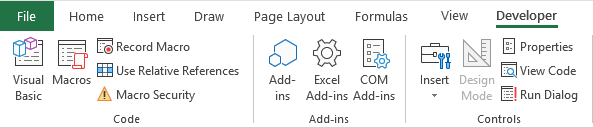
प्रायजसो, विकासकर्ता ट्याब VBA म्याक्रोहरू लेख्नको लागि प्रयोग गरिन्छ। तर यसले मुट्ठीभर अन्य सुविधाहरूमा पहुँच पनि प्रदान गर्दछ जुन कुनै प्रोग्रामिङ सीपहरू आवश्यक पर्दैन! उदाहरण को लागी, एक एक्सेल नौसिखियाले पनि चेक बाकस, स्क्रोल बार, स्पिन बटन, र अन्य नियन्त्रणहरू सम्मिलित गर्न विकासकर्ता ट्याब प्रयोग गर्न सक्छ।
एक्सेलमा विकासकर्ता ट्याब कहाँ छ?
विकासकर्ता ट्याब Excel 2007, Excel 2010, Excel को सबै संस्करणहरूमा उपलब्ध छ2013, Excel 2016, Excel 2019, Excel 2021, र Office 365। समस्या यो हो कि पूर्वनिर्धारित रूपमा यो पर्दा पछाडि रहन्छ, र तपाईंले पहिले सम्बन्धित सेटिङ प्रयोग गरेर देखाउन आवश्यक छ।
भाग्यले हाम्रो लागि, यो एक पटक सेटअप हो। तपाईंले विकासकर्ता ट्याब सक्रिय गरेपछि, तपाईंले अर्को पटक आफ्नो कार्यपुस्तिकाहरू खोल्दा यो दृश्यात्मक रहनेछ। जब तपाइँ एक्सेल पुन: स्थापना गर्नुहुन्छ, तपाइँले फेरि विकासकर्ता ट्याब देखाउनु पर्छ।
एक्सेलमा विकासकर्ता ट्याब कसरी थप्ने
यद्यपि विकासकर्ता ट्याब एक्सेलको हरेक नयाँ स्थापनामा लुकेको छ, यो हो। यसलाई सक्षम गर्न धेरै सजिलो। तपाईंले यो गर्न आवश्यक छ:
- रिबनमा जहाँ पनि दायाँ क्लिक गर्नुहोस् र विकल्पहरूको पप-अप मेनुमा रिबन अनुकूलन गर्नुहोस्… छनौट गर्नुहोस्:
<14
- Excel विकल्पहरू संवाद विन्डो चयन गरिएको बाँयामा अनुकूलन रिबन विकल्पसँग देखा पर्नेछ।
- को सूची अन्तर्गत मुख्य ट्याबहरू दाँयामा, विकासकर्ता चेक बाकस चयन गर्नुहोस् र ठीक क्लिक गर्नुहोस्।
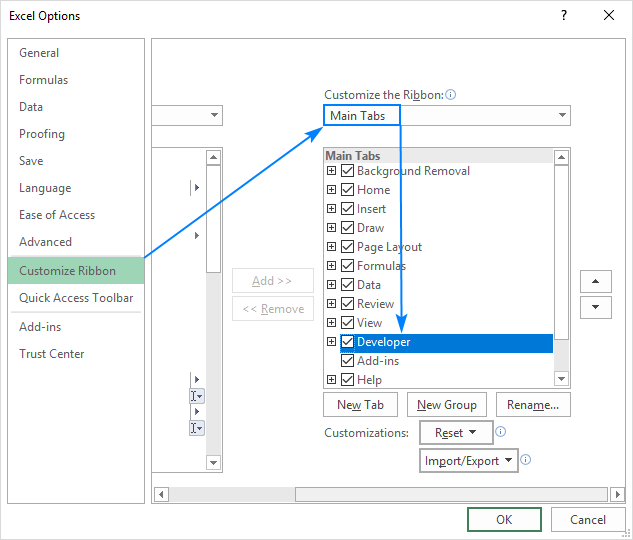
त्यसै भयो! विकासकर्ता ट्याब तपाईको एक्सेल रिबनमा थपिएको छ। अर्को पटक तपाईंले एक्सेल खोल्नुभयो भने, यो तपाईंको लागि प्रदर्शित हुनेछ।
टिप। एक्सेलमा विकासकर्ता ट्याब प्राप्त गर्ने अर्को तरिका फाइल ट्याबमा जानुहोस्, विकल्पहरू > रिबन अनुकूलन गर्नुहोस् क्लिक गर्नुहोस् र विकासकर्ता<2 जाँच गर्नुहोस्।> बाकस।
रिबनमा विकासकर्ता ट्याबलाई रिपोजिसन गर्नुहोस्
जब तपाईंले एक्सेलमा विकासकर्ता ट्याब सक्षम गर्नुहुन्छ, यो स्वतः दृश्य ट्याब पछि राखिन्छ। यद्यपि, तपाइँ यसलाई सजिलै सार्न सक्नुहुन्छजहाँ तपाईं चाहनुहुन्छ। यसका लागि, निम्न गर्नुहोस्:
- Excel विकल्पहरू संवाद विन्डोमा रिबन अनुकूलन अन्तर्गत विकासकर्ता ट्याबमा क्लिक गर्नुहोस्।
- दायाँमा माथिल्लो वा तल वाणमा क्लिक गर्नुहोस्। प्रत्येक क्लिकले ट्याबलाई रिबनमा दायाँ वा बायाँ स्थानमा सार्दछ।
- एकपटक ट्याब राम्रोसँग राखेपछि, परिवर्तनहरू बचत गर्न ठीक छ मा क्लिक गर्नुहोस्।
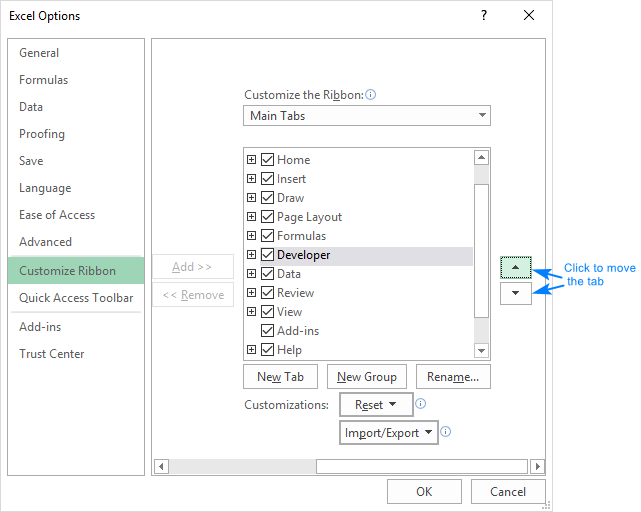
एक्सेलमा विकासकर्ता ट्याब कसरी हटाउने
यदि कुनै बिन्दुमा तपाईंले आफ्नो एक्सेल रिबनमा विकासकर्ता ट्याब आवश्यक पर्दैन भन्ने निर्णय गर्नुभयो भने, कुनै पनि ट्याबमा दायाँ क्लिक गर्नुहोस्। रिबनमा, रिबन अनुकूलन गर्नुहोस् छान्नुहोस्, र विकासकर्ता बाकस खाली गर्नुहोस्।
एक्सेलको अर्को सुरुमा, तपाईंले यसको चेकबक्स चयन नगरेसम्म ट्याब लुकेको रहनेछ। फेरि।
यसरी एक्सेलमा विकासकर्ता ट्याब देखाउने। म पढ्नको लागि धन्यवाद र अर्को हप्ता हाम्रो ब्लगमा भेट्ने आशा गर्दछु!

